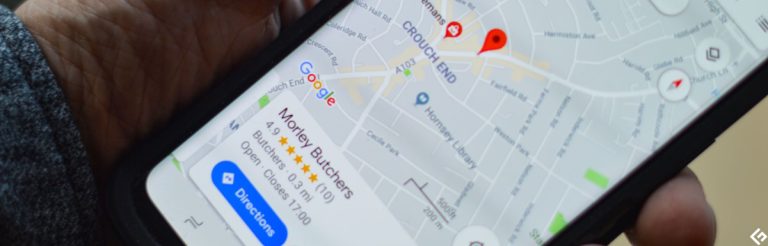iPhone XS、iPhone XS Max、iPhone XRから曲をコンピューターに転送する方法は? iTunesを使用して、購入していない音楽をiPhoneからコンピューターに転送するのが難しいという厄介な状況を経験したかもしれません。 AppleのiTunesはiPhoneからWindows PCまたはMacに音楽をコピーすることを許可していないため、iPhone XS/XS MAX/XRからコンピューターにできるだけ簡単に音楽を送信するにはどうすればよいですか?したがって、このガイドは、iPhone XS/XS MAX/XRからコンピューターに音楽を転送する簡単な方法を紹介するか、iPhone XS/XS MAX/XRからPCに曲をコピーする簡単な方法を紹介します。
必要な最良のツール:
iPhone XS、iPhone XS Max、iPhone XRからコンピューターに効果的にエクスポートするには、プロのiPhone音楽転送ツールを強くお勧めします – iOSのモバイルキンアシスタント (Windows/Mac)、iPhone、iPad、iPodユーザー向けのオールインワンIOSデータマネージャーツールです。
この強力なソフトウェアを使用すると、デスクトップコンピューターのIDEVICEデータを直接管理できます。たとえば、iPhone XS/XS MAX/XR曲を含め、ワンクリックでiPhoneからコンピューターまでさまざまな種類のファイルをエクスポートまたはバックアップすることができます。また、ハスルなしでコンピューターからiOSデバイスに異なるコンテンツをインポートするか、ソフトウェアでiPhoneデータを削除、追加、編集することもできます。
以下は、MacおよびWindowsバージョンのソフトウェアの無料トレイルです。コンピューターの適切なバージョンをダウンロードしてから、手順に従って、iPhone XS、iPhone XS Max、iPhone XRから次の部分のPCに音楽を転送することができます。
![]()
iPhone XS/XS MAX/XRからPCに音楽を転送する方法は?
iPhoneからコンピューターへの音楽の転送に関する詳細なチュートリアルを段階的に確認しましょう。
ステップ1。iPhoneをPCに接続します
iPhoneをUSBケーブルでコンピューターに接続し、PCで推奨されるiPhone音楽転送を実行します。その後、ソフトウェアは、デバイスをうまく検出するために、接続されたiPhoneでこのコンピューターを信頼するように依頼します。
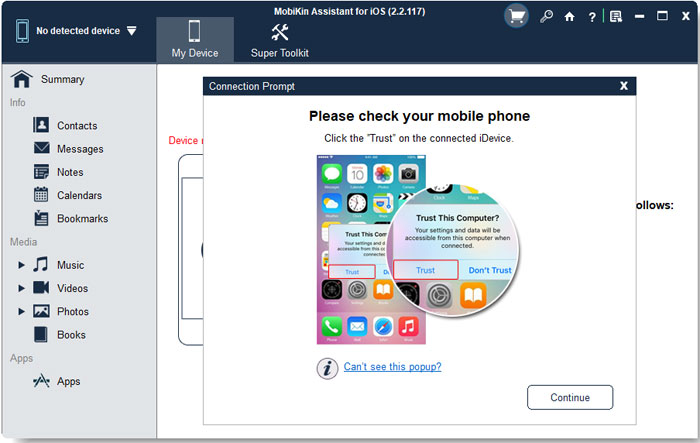
ステップ2。 プログラムにiPhoneを検出させます
iPhone XS、iPhone XS Max、iPhone XRの「信頼」オプションをタップし、プログラムの[続行]ボタンをクリックします。したがって、ソフトウェアはiPhoneを認識し、以下のようにiPhoneの情報を含むメインインターフェイスを表示できます。
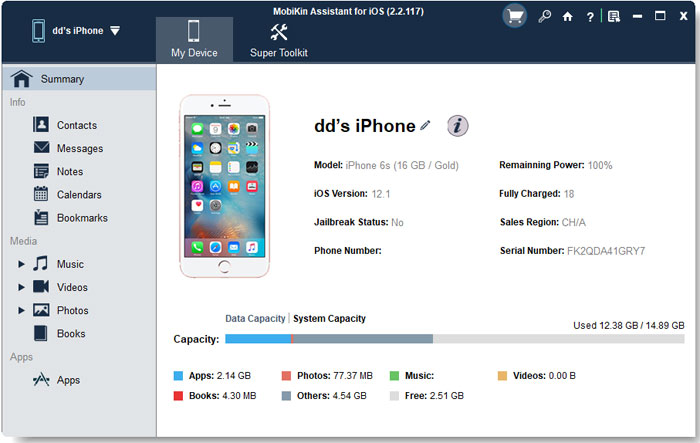
ステップ3。 音楽をコンピューターに転送し始めます
「音楽」カテゴリをクリックし、左パネルのサブメニューで「曲」を選択して、右パネルのiPhone上のすべての音楽ファイルを表示します。プログラムでエクスポートする曲をチェックしてから、[エクスポート]ボタンをクリックしてプロセスを開始します。
Learn more: [iOS 16] iPhone 14/13/12の「転送準備中」から抜け出す方法
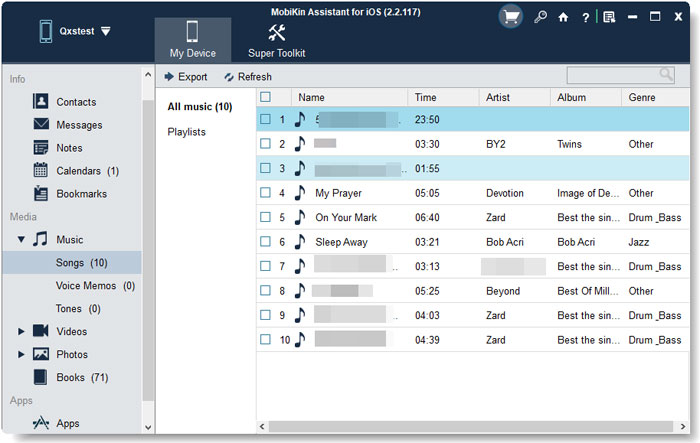
したがって、選択したすべての音楽ファイルは、すぐにコンピューターにエクスポートされます。
![]()
![]()